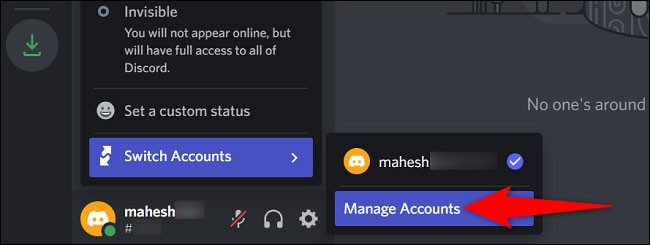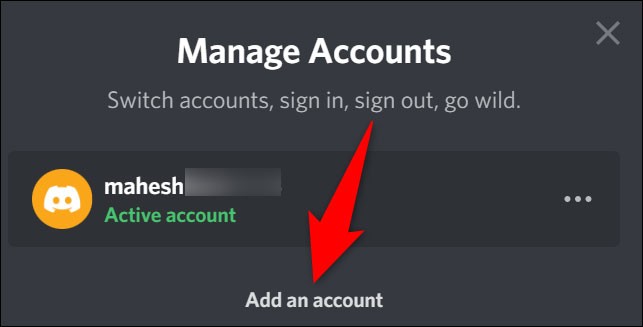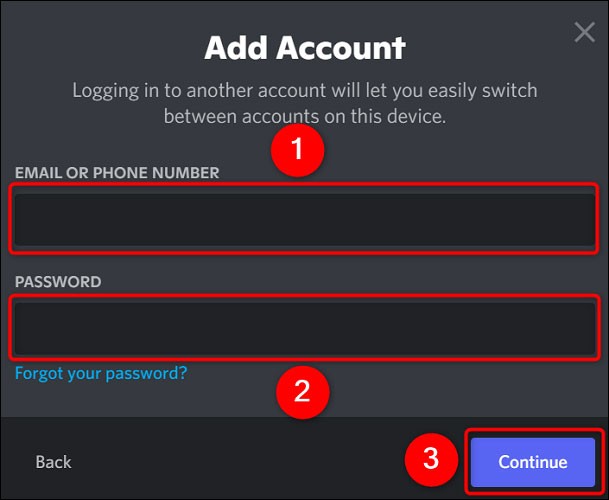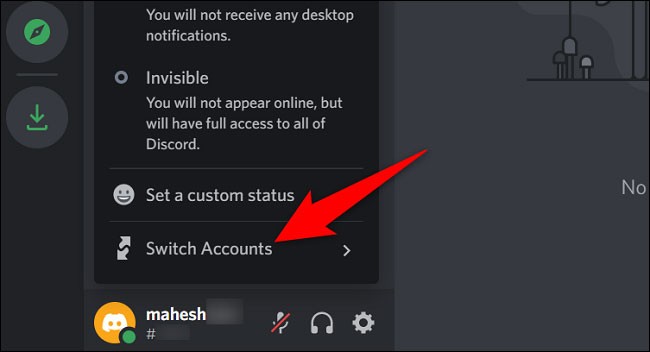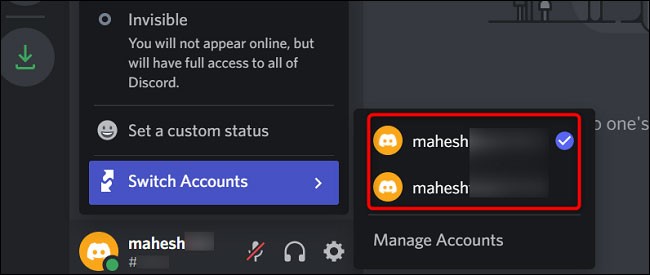Als u om welke reden dan ook meerdere Discord-accounts tegelijkertijd moet gebruiken, is het ook belangrijk om ze flexibel te beheren. Met de web- en desktopsessies van Discord kunnen gebruikers al hun accounts aan de app toevoegen en vervolgens eenvoudig tussen de accounts schakelen. Lees hieronder meer.
(Let op: op het moment van schrijven biedt de mobiele app van Discord nog niet de mogelijkheid om meerdere accounts te beheren.)
Stap 1: Voeg een secundair account toe aan Discord
Het eerste dat u moet doen, is uw secundaire Discord-account (tweede account) toevoegen aan de app. Om dit te doen, start u de Discord-desktopapp of opent u een browser en gaat u naar de Discord-website.
Zodra de Discord-interface opent, klikt u in de linkerbenedenhoek op uw profielpictogram en selecteert u Accounts wisselen > Accounts beheren .
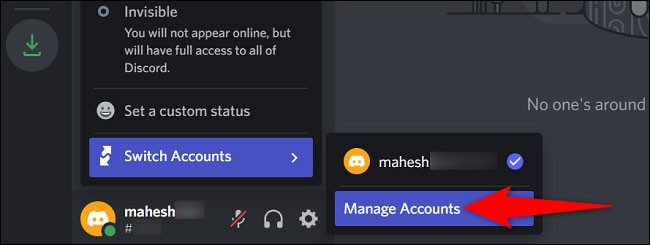
Selecteer in het geopende venster ‘ Accounts beheren ’ de optie ‘ Account toevoegen ’.
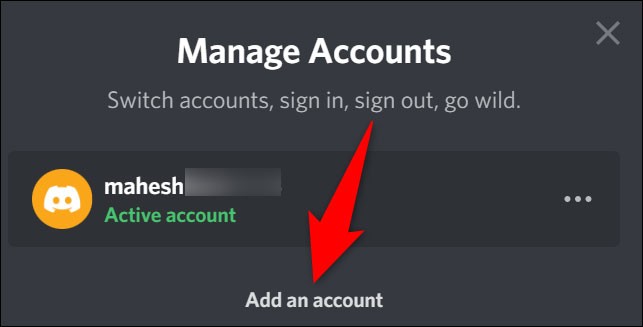
U wordt doorgestuurd naar het venster ' Account toevoegen ' . Klik hier op het veld ‘ E-mailadres of telefoonnummer ’ en voer het e-mailadres of telefoonnummer van het subaccount in. Klik op het veld " Wachtwoord " en voer het wachtwoord in van het gewenste subaccount.
Selecteer vervolgens ‘ Doorgaan ’.
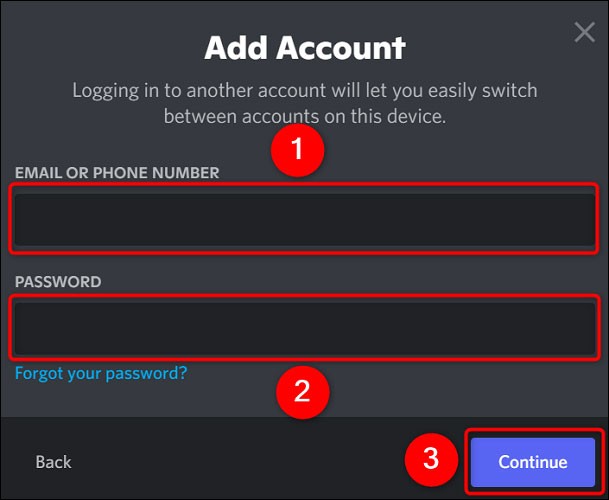
Zo simpel is het. Je secundaire account is nu toegevoegd aan Discord. Je kunt er nu gratis naartoe overschakelen wanneer je maar wilt.
Stap 2: Schakelen tussen meerdere accounts in Discord
Om te schakelen tussen meerdere accounts in Discord, start u eerst de Discord-desktopapp of opent u een browser en gaat u naar de Discord-website.
Zodra de Discord-interface opent, klikt u in de linkerbenedenhoek op uw profielpictogram en beweegt u uw cursor over ' Accounts wisselen '.
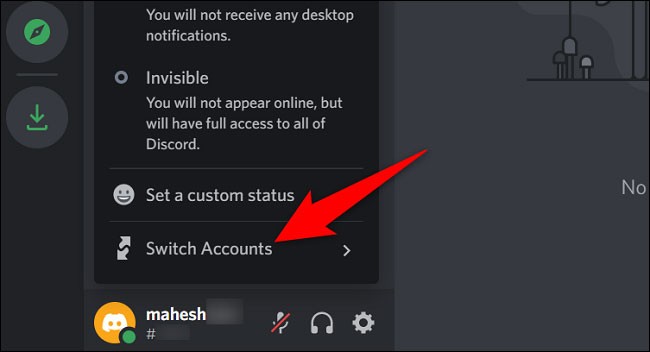
Selecteer in het uitgebreide menu ‘ Accounts wisselen ’ het account dat u wilt gebruiken.
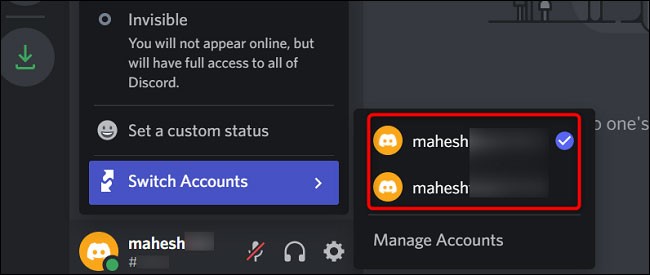
Nadat u een account hebt geselecteerd, wordt Discord opnieuw geladen en wordt u naar het door u geselecteerde account geleid.
Dat is alles wat u hoeft te doen om in één keer van Discord-account te wisselen.